マインドマップとは、考えや思考を一目でわかるように整理するノート法のことです。考えの整理や計画の確認、アイディア出しに役立つツールで、仕事はもちろん私生活でも便利です。
マインドアップが作成できるツールはさまざまありますが、中にはNotionと連携できるものもあります。本記事では、Notionとマインドアップツールの連携方法や、連携できるマインドアップツールを紹介します。
マインドマップとは?
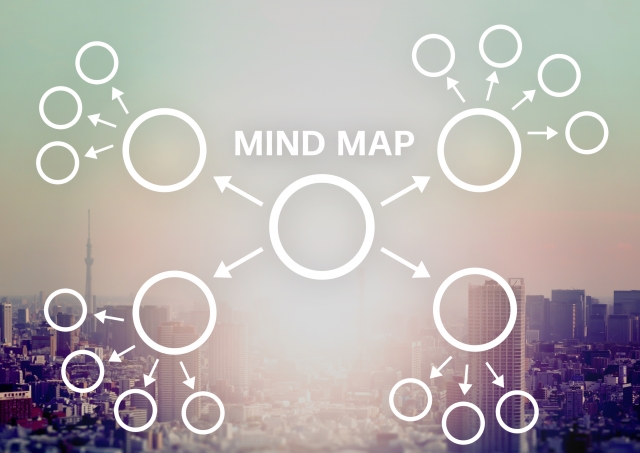
マインドマップとは、頭の中で考えているアイディアや考え方などを可視化できるノート法のことを指します。
マインドマップはイギリスの教育者であるトニー・ブザン氏によって発明され、世界中の人の間で活用されるようになりました。さまざまな文化圏の人がコミュニケーションを図りやすくなった功績が讃えられ、トニー・ブザン氏はノーベル平和賞を受賞しました。
全体を一目で見渡せるため、考えの整理やアイディア出しなどに活用できます。マインドマップは一つのテーマを中心に関連した考え方やアイディアなどの言葉を放射状に拡大していきます。
マインドマップツールはパソコン向けやアプリなど、さまざまツールが発表されており、Notionに連携できるものもあります。Notionでデータをまとめる機会の多い人には、特に便利な機能でしょう。
Notionと連携できるマインドマップツール

Notionと連携できるマインドマップツールには次の2種類あります。
- miro
- Whimsical
それぞれのツールの特徴や、Notion連携の仕方を紹介します。
1.miro
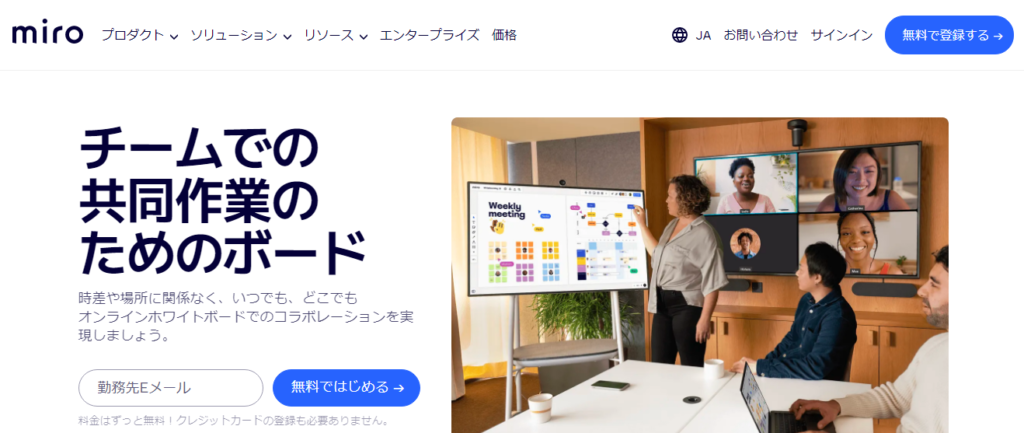
miroは洗練されたUIデザインが特徴であり、オンラインでのホワイトボードとして利用可能なツールです。2020年現在で700万人のユーザー数を誇り、ミーティング議事録やカスタマージャーニーマップなど、さまざまな使い方ができます。Notionに埋め込んだ後も編集が行える点も魅力です。
参考:チームのためのビジュアルコラボレーションボード| Miro
2.Whimsical
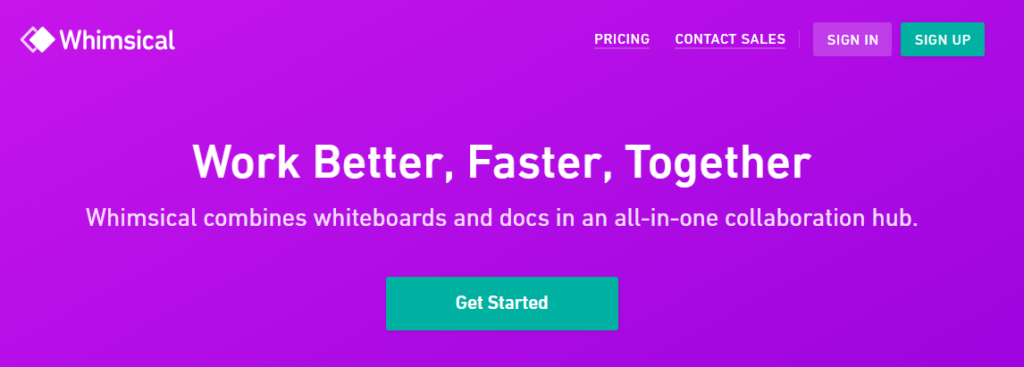
Whimsicalはマインドマップだけでなくフローチャートや付箋などさまざまな機能を利用できるツールで、エンジニアに利用者が多いのが特徴です。Notionに埋め込んで便利に利用可能ですが、Notionで編集は行えないためご注意ください。
参考:Whimsical
Notionにmiroのマインドマップの埋め込み方法

Notionにmiroのマインドマップを埋め込むには、以下3つのステップで行います。
- マップの共有リンクURLをコピーする
- Notionのノートを開いて「miro」を選ぶ
- 共有リンクのURLを貼り付ける
ステップごとの内容を解説します。
ステップ1.マップの共有リンクURLをコピーする
まずマップの共有リンクURLをコピーします。画面右上にShareと書かれている部分をクリックすると、共有リンクURLを自動的にコピーできます。
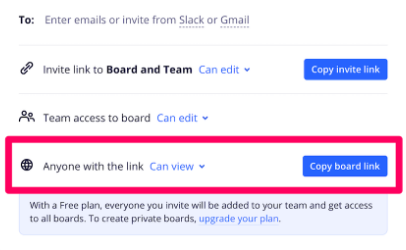
引用:MAPLOG
ステップ2.Notionのノートを開いて「miro」を選ぶ
Notionのノートを開いて、miroを選択しましょう。下のように、さまざまな連携できるツールが表示されますので、ここからmiroを選択します。
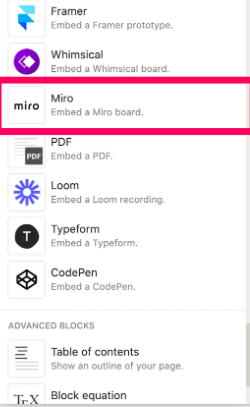
引用:MAPLOG
ステップ3.共有リンクのURLを貼り付ける
共有リンクのURLを貼り付けてEmbed Miroをクリックします。
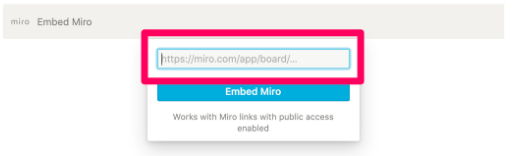
引用:MAPLOG
すると以下のように、マインドマップが表示されます。最初は小さく表示されるため見にくければマップを拡大しましょう。
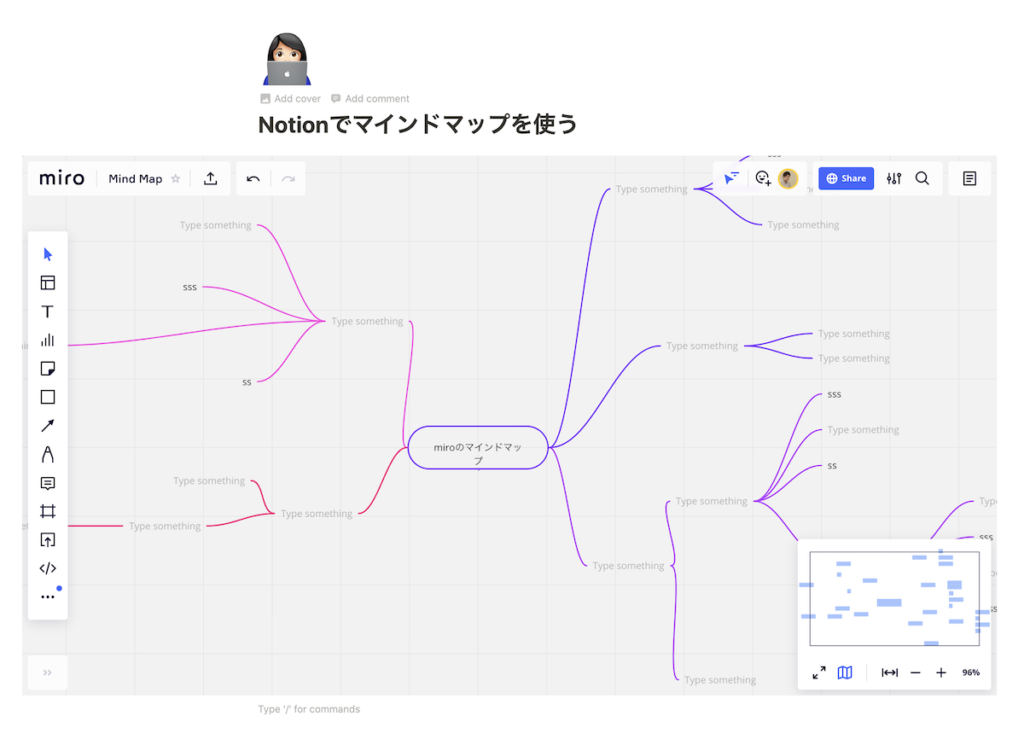
引用:MAPLOG
miroはNotionで編集が行えるため便利です。
NotionにWhimsicalのマインドマップの埋め込み方法

NotionにWhimsicalのマインドマップを埋め込むには、以下3つのステップで行います。
- マップの共有リンクURLをコピーする
- Notionのノートを開いて「Whimsical」を選ぶ
- 共有リンクのURLを貼り付ける
ステップごとの内容を解説します。
ステップ1.マップの共有リンクURLをコピーする
はじめにマップの共有リンクURLをコピーしましょう。右上のshareをクリックすると、下の画像のようにGet Shareable Linkと表記されます。この部分をクリックして、共有リンクのURLをコピーします。
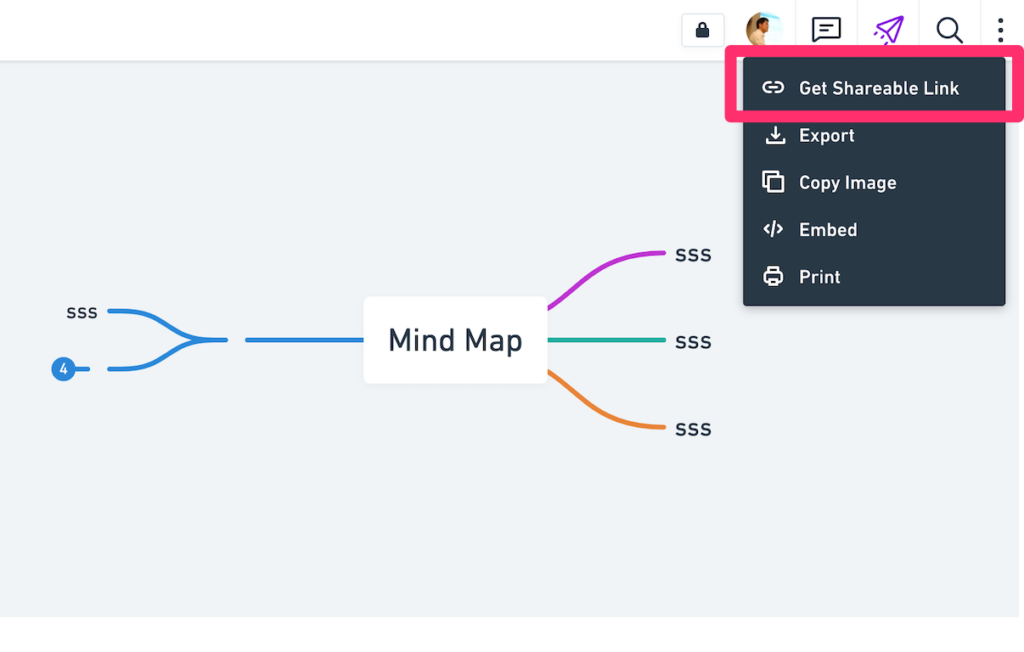
引用:MAPLOG
ステップ2.Notionのノートを開いて「Whimsical」を選ぶ
次にNotionのノートを開いて、Whimsicalを選びます。
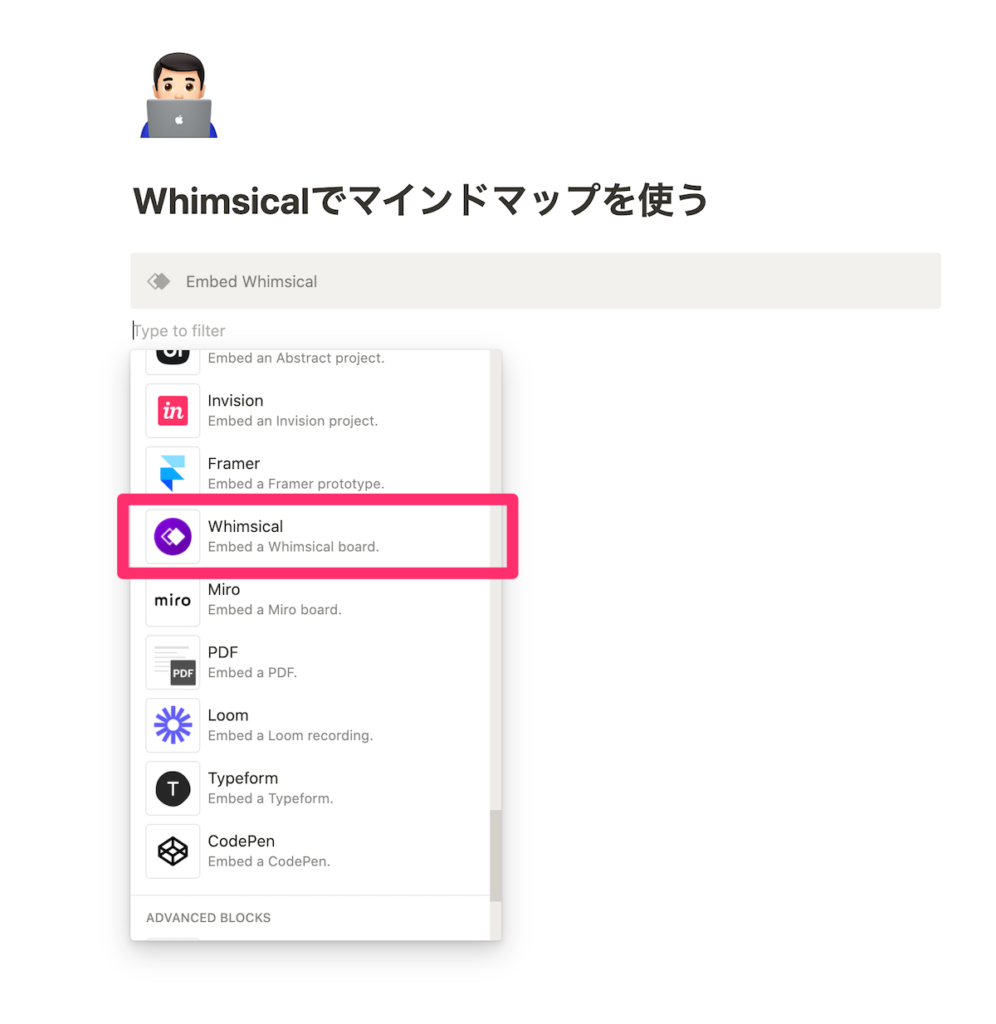
引用:MAPLOG
ステップ3.共有リンクのURLを貼り付ける
最後に先ほどコピーした共有リンクのURLを貼り付けます。貼り付けた後はEmbed Whimsicalをクリックしましょう。
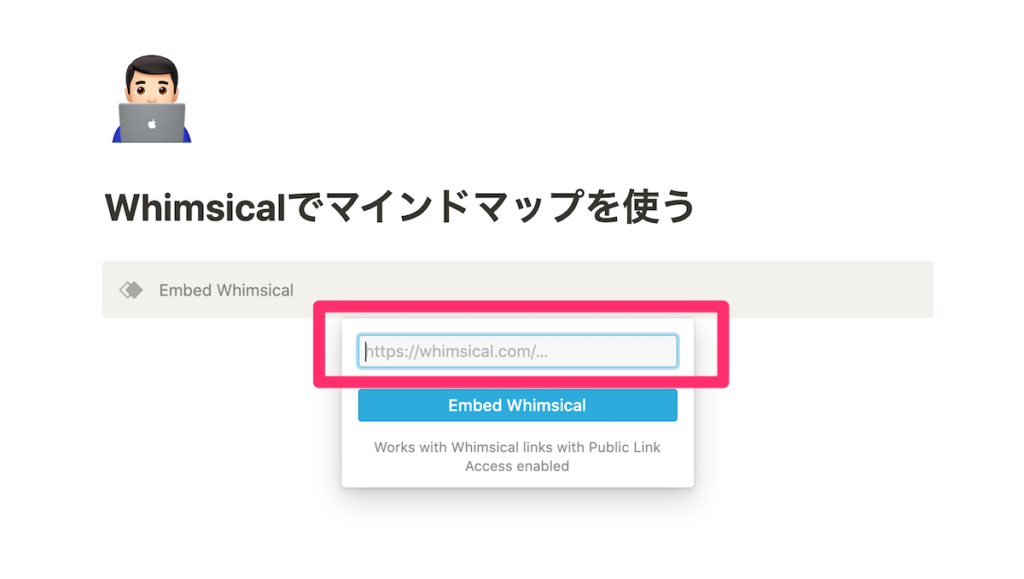
引用:MAPLOG
すると以下のように自動的に、Notion上にマインドマップが表示されます。もし表示されたサイズが小さい場合は拡大しましょう。
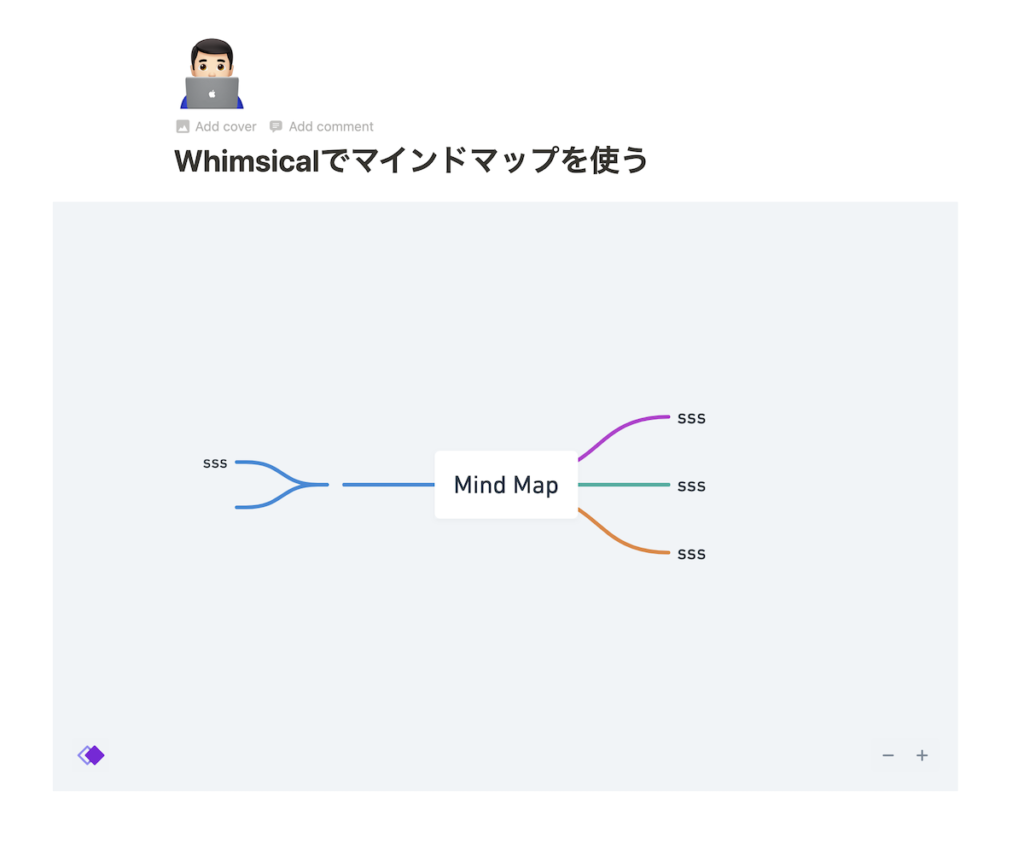
引用:MAPLOG
WhimsicalはNotion上では編集が行えず、マップの閲覧や移動、拡大縮小のみ操作可能です。もし編集を行いたい場合は、Whimsical上で行いましょう。もしNotion上で編集を行いたい場合は、miroを利用しましょう。
なお、当サイトではNotionに関するさまざまな情報を発信しています。ぜひ参考にしてみてください


